Hỗ trợ tư vấn
Tư vấn - Giải đáp - Hỗ trợ đặt tài liệu
Mua gói Pro để tải file trên Download.vn và trải nghiệm website không quảng cáo
Tìm hiểu thêm » Hỗ trợ qua ZaloNhiều nghiên cứu chỉ ra rằng phổ màu xanh của ánh sáng là không tốt cho mắt, đặc biệt là ban đêm khi bạn nhìn vào điện thoại trong một môi trường tối. Điều này cũng có nghĩa là bạn sẽ khó ngủ và dẫn đến sức khoẻ kém. Trên máy tính, bạn có thể sử dụng ứng dụng có tên là f.lux. Trên thiết bị iOS, bạn có thể sử dụng tính năng mới Night Shift. Vậy trên các thiết bị Android thì sao?
Các ứng dụng và tính năng lọc ánh sáng xanh đều biến màn hình của bạn sang một tông màu đỏ để loại bỏ phổ ánh sáng màu xanh từ màn hình, làm cho mắt nhìn dễ chịu hơn trong môi trường tối. Vấn đề ở đây là nhiều thiết bị Android không có sẵn tính năng chế độ ban đêm vì vậy nếu bạn muốn giảm căng thẳng cho đôi mắt của mình khi sử dụng điện thoại vào buổi tối thì hãy cân nhắc sử dụng ứng dụng từ bên thứ ba. Bài viết sau đây sẽ hướng dẫn bạn cách bật tính năng Night Mode trên một số thiết bị Android cụ thể và giới hiệu cho bạn ứng dụng từ bên thứ ba phù hợp nhất.
Nếu bạn đang sử dụng một thiết bị Pixel thì bạn đang gặp may vì Google đã phát triển một tính năng có tên gọi là Night Light ngay trên thiết bị chạy Android 7.1. Với Oreo, một vài tinh chỉnh mới đã được thêm vào, do đó để truy cập được tính năng này, bạn cần thực hiện như sau:
Bạn kéo bảng thông báo xuống và chạm vào biểu tượng bánh xe.
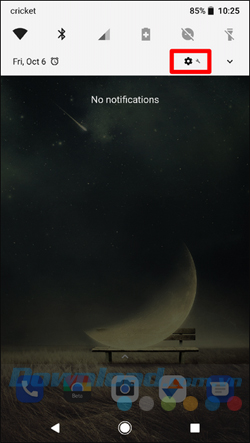
Từ đó, bạn cuộn xuống và nhấp vào Display > Night Light.

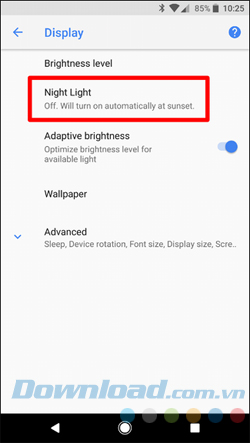
Bạn có thể đặt chế độ Night Light bật tự động hoặc kích hoạt thủ công. Tùy chọn Sunset to Sunrise sẽ tự động điều chỉnh theo ánh sáng ngoài trời. Bạn cũng có thể đặt lịch tùy chỉnh theo ý muốn.
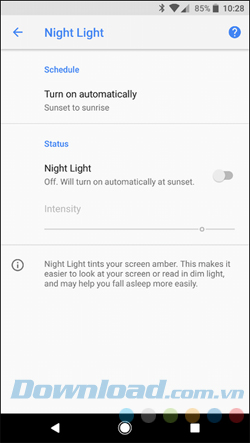
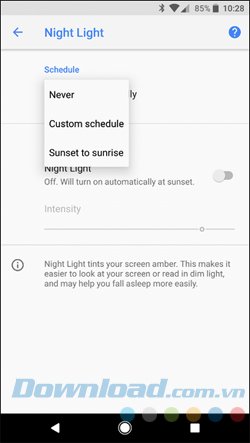
Mặt khác, sau khi chế độ Night Light được bật, bạn có thể tinh chỉnh độ sáng sử dụng thanh trượt Intensity.
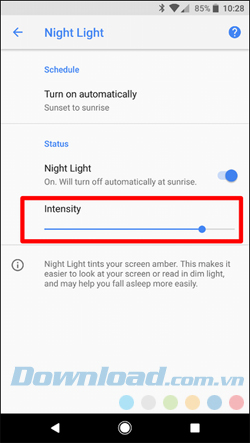
Samsung có cài đặt chế độ ban đêm của riêng mình trên các thiết bị Galaxy hiện đại như S8 và Note 8. Tính năng này có tên gọi là Blue Light Filter.
Để truy cập vào tính năng này, bạn mở bảng thông báo và chạm vào biểu tượng bánh xe. Từ đây, bạn nhấp vào Display > Blue Light Filter.
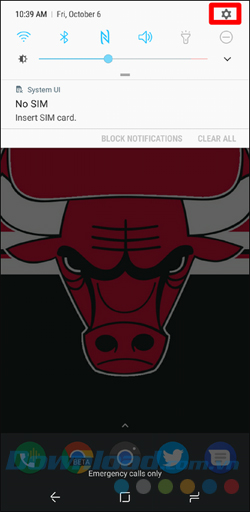
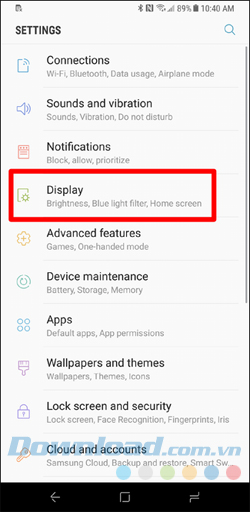
Tương tự như Pixel, bạn có thể đặt tính năng bật tự động, lên lịch tùy chỉnh hay theo chế độ bình minh đến hoàng hôn. Hơn nữa, bạn cũng có thể điều chỉnh độ sáng thông qua thanh trượt Opacity.
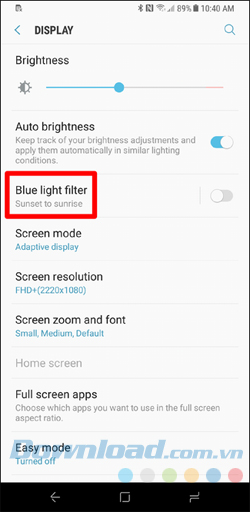
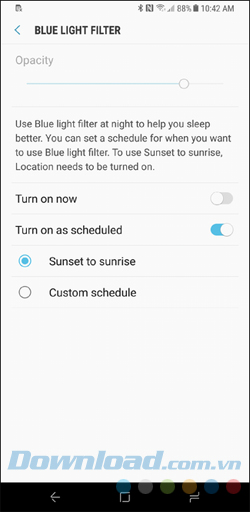
Lưu ý: Bạn chỉ có thể bật chế độ này trên Android 7.1.
Chế độ ban đêm của Nougat ban đầu được ẩn trong System UI Tuner trên phiên bản beta, nhưng nó đã bị loại bỏ trong phiên bản cuối cùng. Trình đơn vẫn tồn tại nhưng bạn không thể truy cập vào nó dễ dàng nữa.
Đầu tiên, bạn cần bật System UI Tuner bằng cách mở khung thông báo và nhấn giữ vào biểu tượng bánh xe. Sau một vào giây, bạn có thể thả ra và nó sẽ xoay. Một biểu tượng cờ lê sẽ xuất hiện bên cạnh bánh xe, chỉ ra rằng UI Tuner đã được bật.
Thiếp theo, bạn cần cài đặt ứng dụng Night Mode Enabler. Sau khi đã hoàn tất cài đặt, bạn mở ứng dụng và chạm vào Enable Night Mode. Trong màn hình System UI Tuner, bạn sẽ thấy một thông báo phía cuối màn hình hiển thị Yay, you should now have a quick toggle for Night Mode avalable.
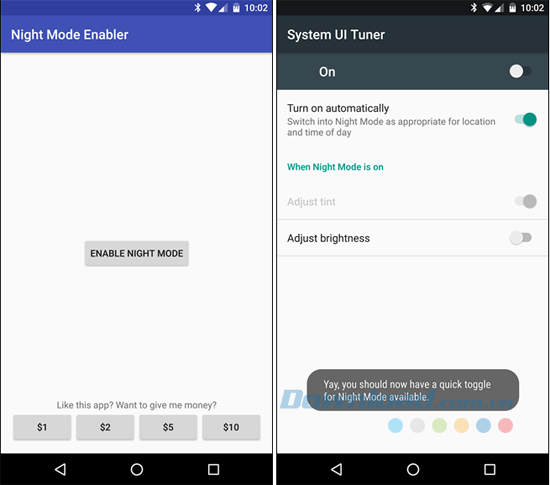
Bạn bật công tắc bên tùy chọn On, sau đó màn hình sẽ chuyển sang tông vàng. Bạn có thể kích hoạt Turn on automatically. Điều này sẽ sử dụng vị trí của thiết bị để tự động bật Night Mode khi trời tối. Ngoài ra, bạn cũng có thể sử dụng chế độ ban đêm để đặt độ sáng, chỉ cần bật công tắc Adjust brightness.
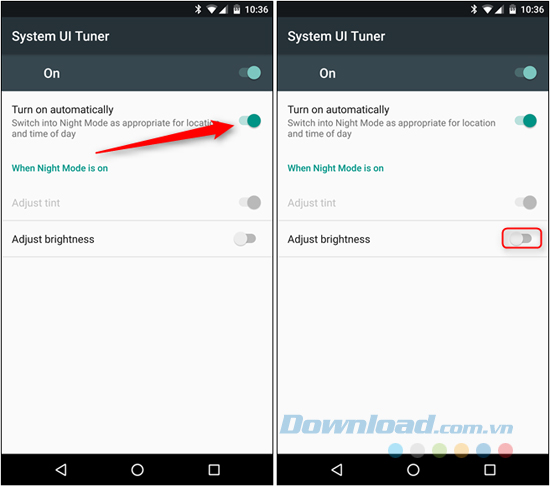
Đối với những thiết bị không có sẵn tính năng Night Mode, thì người dùng có thể sử dụng phần mềm từ bên thứ ba. Có ba ứng dụng lọc ánh sáng phổ biến nhất cho Android là CF.lumen, f.lux và Twilight.
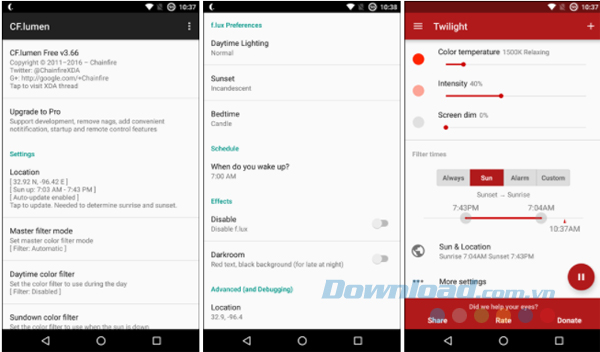
Cần lưu ý rằng cả CF.lumen và f.lux đều yêu cầu root thiết bị, trong khi Twilight thì không. CF.lumen và f.lux có nhiều tính năng hơnTwilight, nhưng Twilight lại giống cài đặt gốc nhất với một vài tinh chỉnh có sẵn.
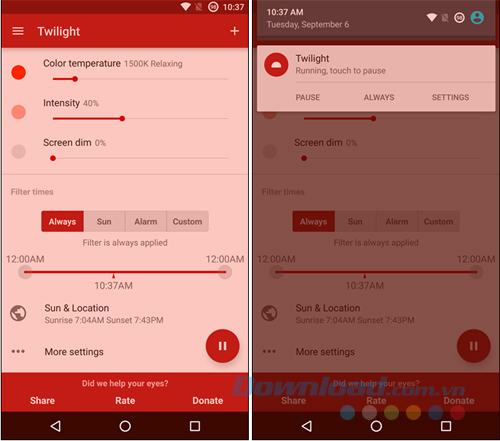
Do đó, tốt nhất bạn nên thử trải nghiệm Twilight cho Android trước khi nhảy vào các tùy chọn nâng cao hơn như CF.lumen và f.lux.
Theo Nghị định 147/2024/ND-CP, bạn cần xác thực tài khoản trước khi sử dụng tính năng này. Chúng tôi sẽ gửi mã xác thực qua SMS hoặc Zalo tới số điện thoại mà bạn nhập dưới đây: